चाहे आप इसे पसंद करें या न करें, नया स्टार्ट स्क्रीनविंडोज 8 में यहाँ रहने के लिए है। लेकिन अगर आपको इसका उपयोग करने में कठिन समय हो रहा है और पुराने तरीके से काम करना पसंद करते हैं जैसे कि एप्लिकेशन, शॉर्टकट और फ़ाइलों तक पहुंचना, तो आपको बस एक स्टार्ट मेनू प्रतिस्थापन ऐप इंस्टॉल करना होगा। हमने पहले से ही अपने पाठकों के लिए मुट्ठी भर स्टार्ट मेनू और स्टार्ट स्क्रीन मोडिफ़ायर को कवर किया है, जिसमें पक्की, क्लासिक शेल और स्टार्ट 8 जैसी पसंद शामिल हैं। आज, हम आपके लिए एक और समान एप्लिकेशन ला रहे हैं जिसका नाम है मेनू रिवाइवर शुरू करें। यह उन लोगों के लिए एक बढ़िया विकल्प है, जो स्टार्ट मेन्यू में हैंउपयोगकर्ताओं को लगता है कि स्टार्ट स्क्रीन बस उन्हें धीमा कर देती है। यह स्टार्ट स्क्रीन की लगभग सभी सुविधाएँ प्रदान करता है और आपको डेस्कटॉप से ही अपने प्रोग्राम और पसंदीदा वेबसाइटों तक पहुँचने देता है।
तो क्या यह बाकी हिस्सों से बाहर खड़ा हैभीड़? यह इसका सुरुचिपूर्ण इंटरफ़ेस और सुविधाओं का एक समूह होगा, मैं कहता हूँ। इनमें से पहला और सबसे महत्वपूर्ण है, यह आपको वेबसाइटों और ऐप्स के लिए टाइल्स बनाने की क्षमता देता है। स्टार्ट मेनू रिविवर में स्टार्ट स्क्रीन जैसी टाइलें होती हैं जो आपको अपने ऐप और अन्य आइटम खोलने देती हैं। यह बाईं ओर एक नेविगेशन बार भी ले जाता है जो उपयोगकर्ता खातों, नेटवर्क और साझाकरण केंद्र, हाल के ऐप्स, खोज शुरू करना, कार्य करना, कंसोल चलाना, और निश्चित रूप से, आपके ऐप्स तक त्वरित पहुंच प्रदान करता है।

यहाँ सेटिंग्स बटन जल्दी से काम आता हैविंडोज के विभिन्न विन्यास क्षेत्रों को खोलना जैसे कि कंट्रोल पैनल, डिवाइस मैनेजर, शेड्यूल्ड टास्क, सर्विसेज, एक्शन सेंटर, स्टार्ट मेनू सेटिंग्स, विंडोज फ़ायरवॉल और अपडेट्स, और बहुत कुछ।
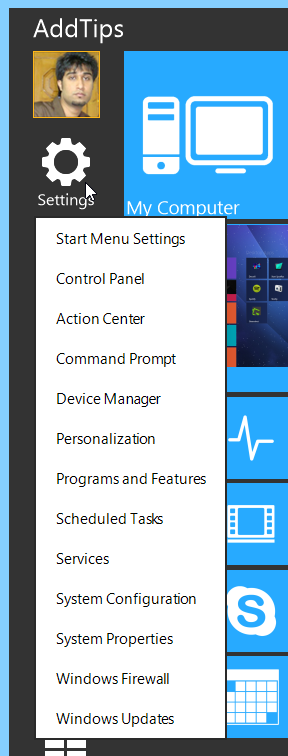
आइए अब एक सबसे पर एक विस्तृत नज़र डालेंएप्लिकेशन के दिलचस्प बिट्स: टाइल जोड़ने। आवेदन आपको अपनी पसंद के कार्यक्रमों, फ़ाइलों और वेबसाइटों के लिए स्टार्ट स्क्रीन जैसी टाइलें जोड़ने की अनुमति देता है। ऐसा करने के लिए, एप्लिकेशन पर सरल राइट क्लिक करें और संदर्भ मेनू में Add टाइल पर क्लिक करें। कार्यवाही विंडो में, आप टाइल का नाम, शॉर्टकट (या तो फ़ाइल या एप्लिकेशन का पथ, या URL), रंग और टाइल आइकन निर्दिष्ट कर सकते हैं। फ़ोटोशॉप, फ़ायरफ़ॉक्स, क्रोम, गूगल अर्थ, पिकासा आदि जैसे लोकप्रिय ऐप के लिए ऐप में कई प्रकार के आइकन शामिल हैं। वैकल्पिक रूप से, आप चाहें तो एक कस्टम आइकन भी जोड़ सकते हैं।
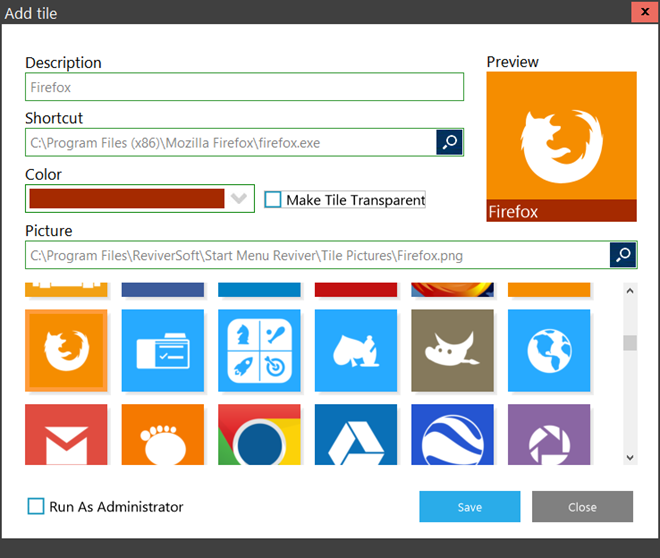
ऐप आपको डेस्कटॉप को खोलने या खोजने की अनुमति भी देता हैऔर आधुनिक यूआई एप्लिकेशन स्टार्ट स्क्रीन को खोले बिना। आप खोज बॉक्स का उपयोग करके आसानी से एप्लिकेशन, फ़ाइलों, फ़ोल्डरों और अन्य वस्तुओं तक पहुंच सकते हैं। जब आप ऐप्स बटन दबाते हैं, तो शीर्ष-दाईं ओर स्थित ड्रॉप-डाउन मेनू आपको उन प्रकारों को निर्दिष्ट करने देता है, जिन्हें आप खोलना चाहते हैं, उदाहरण के लिए डेस्कटॉप ऐप्स, मेट्रो ऐप, दस्तावेज़ आदि। इसी तरह, यदि आवश्यक हो तो आप इन आइटम्स को सॉर्ट भी कर सकते हैं। शीर्ष-दाईं ओर माइनसुले बैटरी और क्लॉक बटन भी हैं, लेकिन वे इस पर विचार करते हुए बेमानी हो सकते हैं कि यह जानकारी टास्कबार में पहले से ही दिखाई दे रही है।
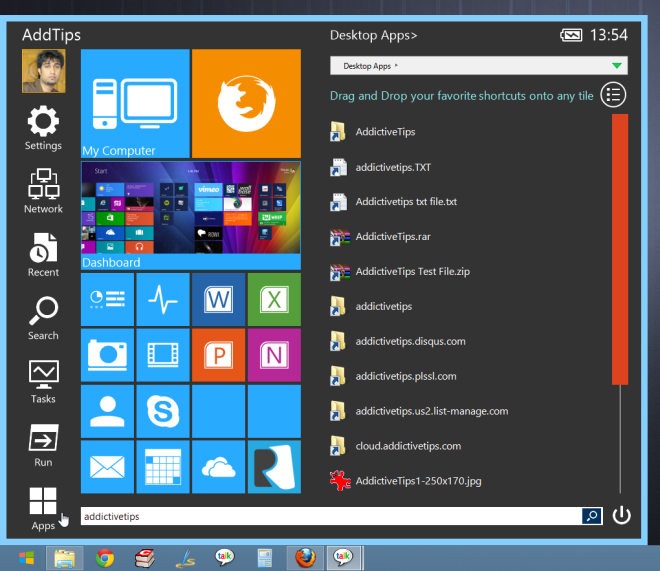
उपयोगकर्ता अक्सर अनजाने के बारे में शिकायत करते हैंविंडोज 8 में पावर विकल्पों की नियुक्ति। स्टार्ट मेनू रिविवर आपको बिजली विकल्पों में तुरंत, सुविधाजनक पहुंच प्रदान करके इस झुंझलाहट का ख्याल रखता है यानी लॉग ऑफ, स्विच उपयोगकर्ता, लॉक, नींद, हाइबरनेट, एक पावर मेनू से पुनरारंभ और बंद।
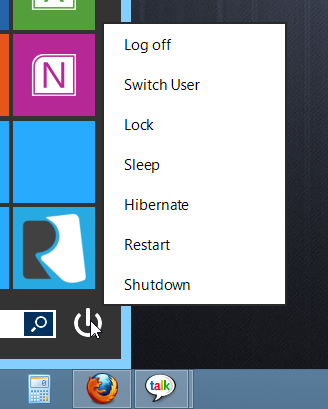
एप्लिकेशन-विशिष्ट परिवर्तन करने के लिए, राइट-क्लिक करेंप्रारंभ बटन और सेटिंग्स विंडो तक पहुंचें। भाषा, सिस्टम स्टार्टअप व्यवहार और ऑटो अपडेट जैसे कुछ सामान्य बदलाव करने के अलावा, आप विभिन्न स्टार्ट बटन शैलियों के बीच चयन कर सकते हैं, डैशबोर्ड टाइल को अक्षम कर सकते हैं (जो मूल रूप से स्टार्ट स्क्रीन तक पहुंच प्रदान करता है) और रंग योजना को बदलकर आगे UI तत्वों को अनुकूलित करें। ।
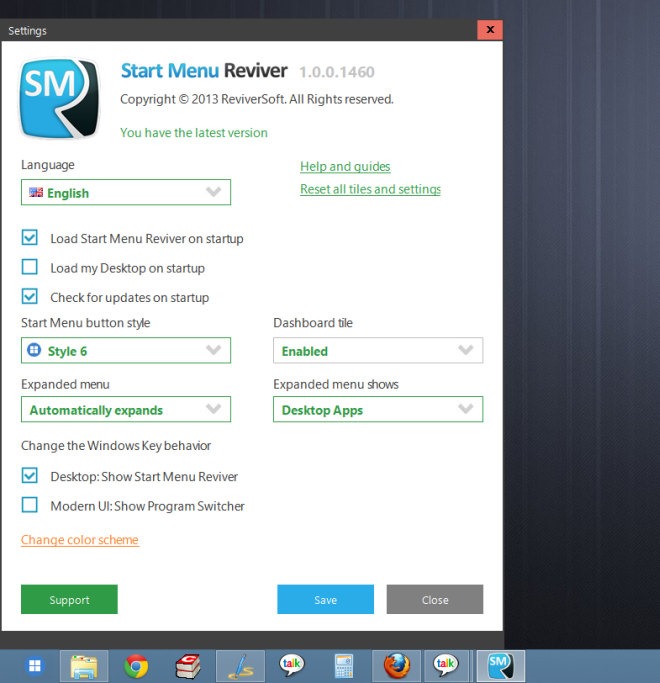
स्टार्ट मेन्यू रिविवर केवल विंडोज 8 पर काम करने के लिए बनाया गया है। परीक्षण विंडोज 8 प्रो 64-बिट पर किया गया था।
स्टार्ट मेन्यू रिवीवर डाउनलोड करें













टिप्पणियाँ